台式电脑不显示桌面怎么办 电脑桌面显示异常怎么办
时间:2024-04-20 来源:互联网 浏览量:75
在日常使用台式电脑时,有时候会遇到电脑不显示桌面或者显示异常的情况,这种问题可能是由于软件故障、系统错误或者硬件问题引起的。当出现这种情况时,我们可以尝试通过一些简单的方法来解决,比如重新启动电脑、检查显示器连接线是否松动、更新显卡驱动程序等。如果以上方法无法解决问题,建议及时联系专业人士进行维修或咨询。希望大家能够避免台式电脑桌面显示异常的情况,保持电脑的正常运行。
步骤如下:
1方法一:按住ctrl+alt+delete键调出任务管理器,在任务栏点击文件。运行新任务。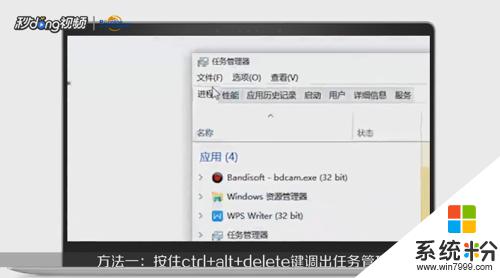 2在内容框中输入explorer点击确定就可以了。
2在内容框中输入explorer点击确定就可以了。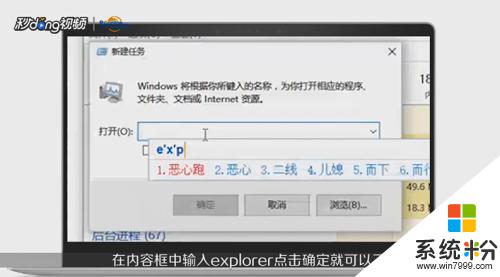 3方法二:在桌面空白处右键单击鼠标,点击查看,点击显示桌面图标。
3方法二:在桌面空白处右键单击鼠标,点击查看,点击显示桌面图标。 4总结一如下。
4总结一如下。 5总结二如下。
5总结二如下。
以上是解决台式电脑不显示桌面的全部内容,如果你遇到这种情况,按照以上操作进行解决非常简单快速。
我要分享:
相关教程
- ·台式电脑桌面不显示图标 电脑桌面图标突然不见了怎么办
- ·电脑桌面图标异常,图标显示不全怎么解决? 电脑桌面图标异常,图标显示不全解决的方法?
- ·怎么在桌面上显示我的电脑 我的电脑桌面不显示怎么办
- ·电脑桌面勾选了显示桌面图标仍然不显示该如何解决 电脑桌面勾选了显示桌面图标仍然不显示该怎么解决
- ·电脑桌面不是全屏怎么办 电脑桌面无法全屏显示怎么办
- ·电脑开机后不显示桌面是什么原因 电脑开机后无显示桌面怎么解决 电脑开机后不显示桌面是什么原因 电脑开机后无显示桌面怎么处理
- ·戴尔笔记本怎么设置启动项 Dell电脑如何在Bios中设置启动项
- ·xls日期格式修改 Excel表格中日期格式修改教程
- ·苹果13电源键怎么设置关机 苹果13电源键关机步骤
- ·word表格内自动换行 Word文档表格单元格自动换行设置方法
电脑软件热门教程
- 1 苹果iPhone如何一键开关蜂窝移动网络 苹果iPhone一键开关蜂窝移动网络的方法
- 2 苹果iphone6亮度如何调整 苹果iphone6亮度调整的方法有哪些
- 3 IP2780 IP2788清零怎么测试是否锁主板 测试IP2780 IP2788清零是否锁主板的方法
- 4如何调节电脑休眠时间与电脑亮度 调节电脑休眠时间与电脑亮度的方法
- 5电脑插上电源自动开机怎么解决 电脑插上电源自动开机的方法有哪些
- 6苹果电脑硬盘格式化了如何自行恢复? 苹果电脑硬盘格式化了如何自行恢复的方法
- 7怎样查看电脑开关机时间,开关机时间记录在哪里 查看电脑开关机时间的方法,开关机时间记录在哪里
- 8电脑显示器闪屏跳频怎么解决? 电脑显示器闪屏跳频怎么处理?
- 9无线网络连接频繁断线的方法有哪些 无线网络连接频繁断线怎么解决
- 10w764位旗舰版任务栏通知区域中网络图标显示不出来该如何解决
